
Como fazer fronteiras no Excel Tabela 2003, 2007 e 2010: métodos
Guia passo a passo para trabalhar com o "Destaque das Borders" no Excel 2003, 2007, 2010.
No artigo anterior " Como fazer uma tampa fixa na tabela do Excel"Conversamos sobre uma ferramenta de programa que permite destacar e corrigir uma área específica da tabela na tela. Hoje vamos falar sobre uma ferramenta não menos útil que permite destacar as fronteiras da tabela.

Como fazer fronteiras no Excel Tabela 2003, 2007 e 2010?
Quando você cria uma tabela, às vezes se torna necessário designar seus limites com linhas de cores diferentes, largura, etc. Existem duas maneiras de determinar as fronteiras da tabela:
O primeiro método (simples e limitado)
Passo 1.
- Abrir Excel. Com uma folha limpa e destacar a área em que sua tabela será localizada.
- No topo da janela na guia " o principal»Clique em um ícone especial" Fronteiras"E selecione a opção apropriada na lista.
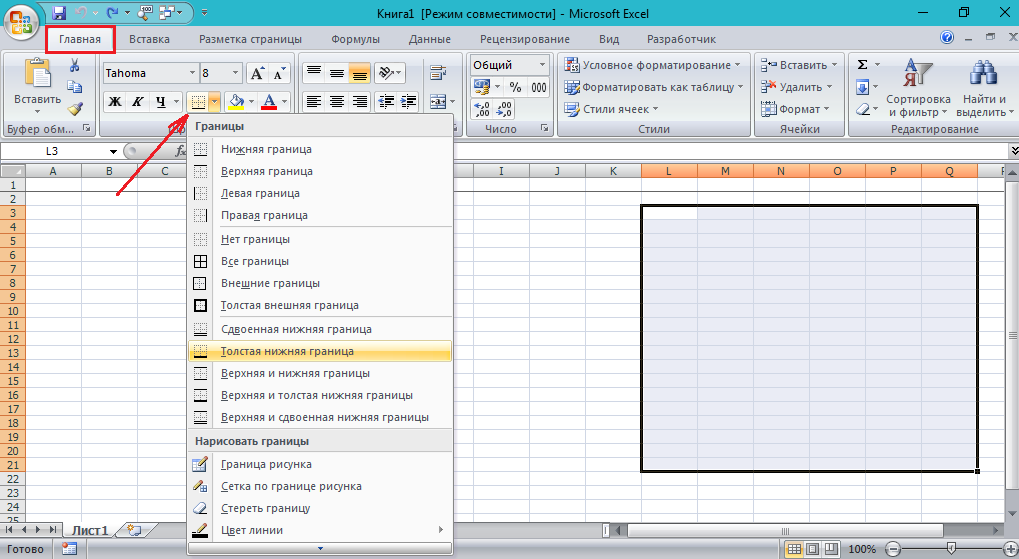
Figura 1. Como fazer fronteiras na tabela Excel 2003, 2007 e 2010?
O método do segundo (com capacidades estendidas)
Passo 1.
- Abra um novo documento Excel. E destacar a área em que sua tabela será localizada.
- Em seguida, clique com o botão direito na área selecionada e selecione na lista da lista " Formatar celulas».
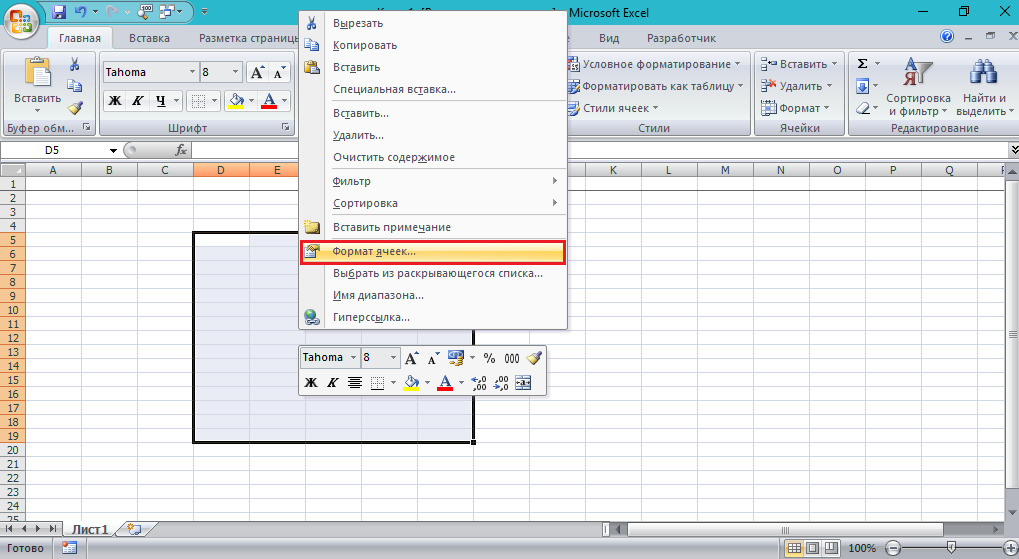
Figura 2. Como fazer fronteiras na tabela Excel 2003, 2007 e 2010?
Passo 2..
- Na janela que abre, vá para a guia " A fronteira", Depois disso, na parte esquerda, selecione o tipo de linha ao qual a fronteira será denotada.
- Em seguida, no lado direito, selecione o formato da própria fronteira (interno ou externo).
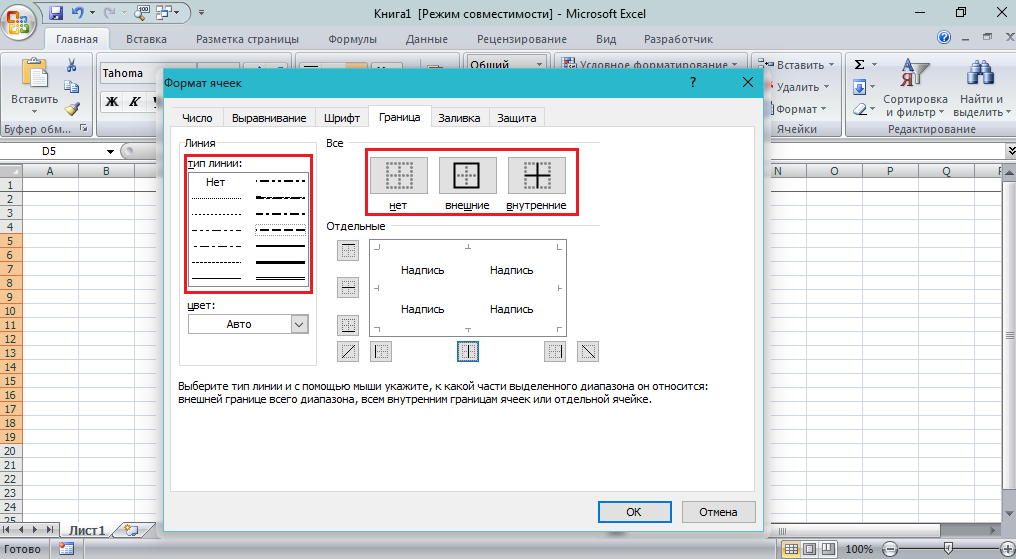
Figura 3. Como fazer fronteiras na tabela Excel 2003, 2007 e 2010?
Etapa 3..
- Em seguida, depois de selecionar a linha e o formato de borda, você pode adicionar e remover a linha de lados diferentes da tabela clicando nos botões apropriados. Também na parte esquerda você pode escolher a cor das fronteiras.
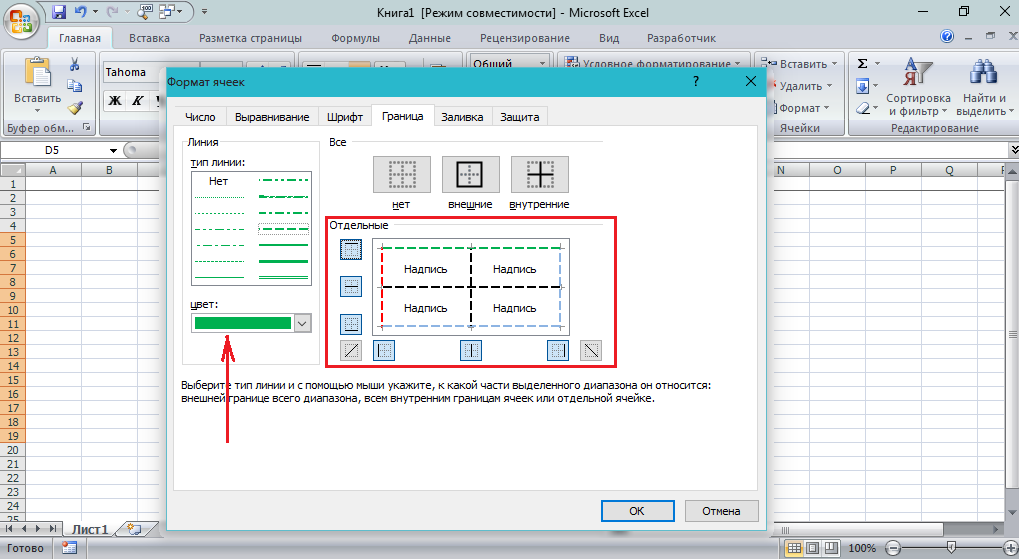
Figura 4. Como fazer fronteiras na tabela Excel 2003, 2007 e 2010?
Em conclusão, quero acrescentar que o programa Microsoft Excel. É bastante complicado e tem um enorme conjunto de ferramentas.
Para dominá-lo, você pode ler muitos artigos e literatura especializada, mas você realmente domina o programa e seu conjunto de ferramentas somente se tiver a prática de pelo menos uma hora por dia.
